Anzeigen an der vorderen Bedienerkonsole
Die vordere Bedienerkonsole des Servers bietet Steuerelemente und Anzeigen.
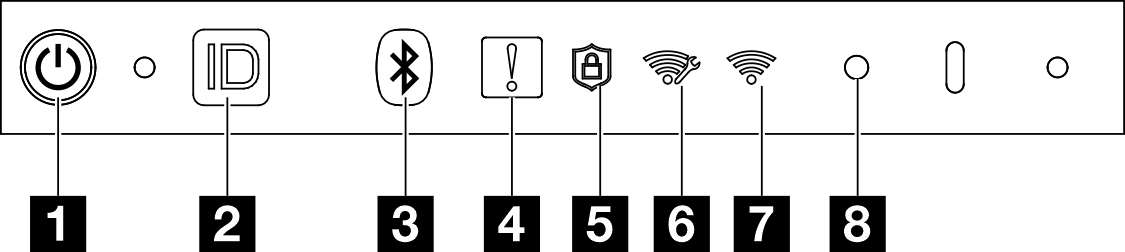
| 1 Netzschalter mit Anzeige für Stromversorgungsstatus (grün) | 5 Sicherheitsanzeige (grün) |
| 2 System-ID-Taste mit System-ID-Anzeige (blau) | 6 XCC-WLAN-Aktivitätsanzeige (grün) |
| 3 Bluetooth-Taste mit Anzeige (blau) | 7 x86 WLAN-Aktivitätsanzeige (grün) |
| 4 Systemfehleranzeige (gelb) | 8 NMI-Schalter |
1 Netzschalter mit Anzeige für Stromversorgungsstatus (grün)
Drücken Sie den Netzschalter, um den Server nach Abschluss der Konfiguration einzuschalten. Sie können den Netzschalter auch einige Sekunden gedrückt halten, um den Server auszuschalten, wenn er nicht über das Betriebssystem heruntergefahren werden kann. Die Betriebsanzeige kann den folgenden Status aufweisen:
| Status | Farbe | Beschreibung |
|---|---|---|
| Aus | Keine | Es ist kein Netzteil installiert oder die Anzeige selbst ist defekt. |
| Schnelles Blinken (viermal pro Sekunde) | Grün | Der Server ist ausgeschaltet und kann derzeit nicht eingeschaltet werden. Der Netzschalter ist deaktiviert. Dieser Zustand hält ungefähr 5 bis 10 Sekunden an. |
| Langsames Blinken (einmal pro Sekunde) | Grün | Der Server ist ausgeschaltet und kann eingeschaltet werden. Sie können den Netzschalter drücken, um den Server einzuschalten. |
| Leuchtend | Grün | Der Server ist eingeschaltet. |
2 System-ID-Taste mit System-ID-Anzeige (blau)
Verwenden Sie die System-ID-Taste und die blaue System-ID-Anzeige, um den Server eindeutig zu bestimmen. Mit jedem Druck der System-ID-Taste ändert sich der Status der System-ID-Anzeige. Die Anzeige kann in den dauerhaft eingeschalteten, blinkenden oder ausgeschalteten Modus geändert werden. Sie können den Status der System-ID-Anzeige auch mit dem Lenovo XClarity Controller oder einem Remote-Verwaltungsprogramm ändern, um den Server eindeutig bestimmen zu können, wenn mehrere Server vorhanden sind.
3 Bluetooth-Taste mit Anzeige (blau)
Drücken Sie die Bluetooth-Taste, um Bluetooth zu aktivieren. Wenn SE360 V2 nach dem Drücken der Bluetooth-Taste nicht innerhalb von 10 Minuten mit einem Bluetooth-Gerät gekoppelt wird, so wird die Bluetooth-Funktion automatisch deaktiviert Ermitteln Sie den Status von Bluetooth anhand der Bluetooth-Anzeige.
| Status | Farbe | Beschreibung |
|---|---|---|
| Ein | Blau | Bluetooth ist aktiviert. |
| Aus | Keine | Bluetooth ist deaktiviert oder der Server verfügt nicht über Bluetooth. |
4 Systemfehleranzeige (gelb)
Mit der Systemfehleranzeige können Sie ermitteln, ob Systemfehler aufgetreten sind.
| Status | Farbe | Beschreibung | Aktion |
|---|---|---|---|
| Ein | Gelb | Auf dem Server wurde ein Fehler erkannt. Ursachen können ein oder mehrere der folgenden Fehler sein:
| Prüfen Sie das Ereignisprotokoll, um die genaue Fehlerursache zu bestimmen. |
| Aus | Keine | Der Server ist aus- oder eingeschaltet und funktioniert ordnungsgemäß. | Keine |
5 Sicherheitsanzeige (grün)
- Dauerhaft an: Der Server wird mit aktivierter Sicherheitsfunktion betrieben.
- Blinkt: Der Server befindet sich im Systemsperrmodus. Aktivieren oder entsperren Sie das System für den Betrieb. Weitere Informationen finden Sie im Abschnitt System aktivieren oder entsperren.
- Aus: Auf dem Server ist keine Sicherheitsfunktion aktiviert.
6 XCC-WLAN-Aktivitätsanzeige (grün)
Die WLAN-Aktivitätsanzeige hilft Ihnen, den Status der WLAN-Verbindung zu erkennen.
| Status | Farbe | Beschreibung |
|---|---|---|
| Ein | Grün | Es besteht eine XCC-WLAN-Verbindung. |
| Aus | Keine | Es besteht keine XCC-WLAN-Verbindung oder der Server ist nicht mit einem drahtlosen Modul ausgestattet. |
7 x86 WLAN-Aktivitätsanzeige (grün)
Die WLAN-Aktivitätsanzeige hilft Ihnen, den Status der WLAN-Verbindung zu erkennen.
| Status | Farbe | Beschreibung |
|---|---|---|
| Ein | Grün | Das x86 WLAN funktioniert ordnungsgemäß. |
| Aus | Keine | Die x86 WLAN-RF-Funktion ist deaktiviert, das x86 WLAN funktioniert nicht ordnungsgemäß oder der Server verfügt nicht über ein drahtloses Modul. |
8 NMI-Schalter
Drücken Sie diesen Schalter, um für den Prozessor einen nicht maskierbaren Interrupt zu erzwingen. Möglicherweise müssen Sie einen Stift oder eine auseinandergebogene Büroklammer verwenden, um den Knopf zu drücken. Sie können ihn auch nutzen, um einen Hauptspeicherauszug bei einem Systemabsturz zu erzwingen. Verwenden Sie diesen Schalter nur, wenn Sie vom Lenovo Support entsprechend angewiesen wurden.